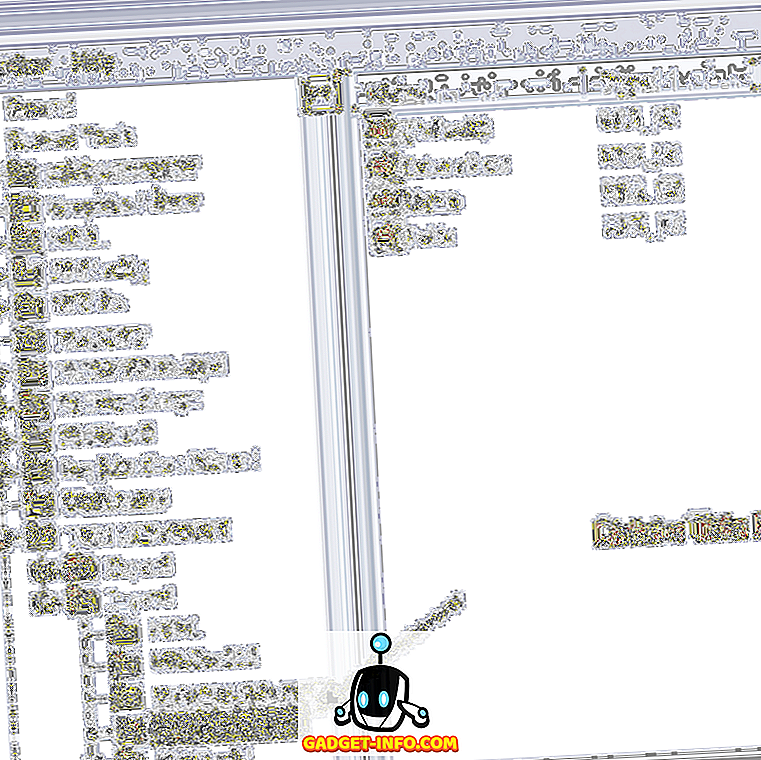Xiaomi tavaly októberben elindította az Android-TV-készüléket, a Mi Boxot, és egészen nagy érdeklődést mutatott a rajongók körében. Végül is, a doboz 4K streaming támogatással, HDR, Android TV 6.0, Cortex A-53 Quad-core CPU 2.0 GHz-en, 2 GB RAM-mal és 8 GB beépített flash tárolóval rendelkezik. Mindez egy szépen kialakított csomagban, melyet megfizethető áron 69 dollár. Ha megvásárolta az apró teljesítményű, csomagolt Mi Box-ot, itt van az Android TV doboz beállítása és használata:
Megjegyzés : Bár ez a Mi Box beállítása, a folyamatnak szinte minden Android TV-dobozban meg kell egyeznie. Az előre telepített alkalmazások némelyike azonban eltérhet.
Az Android TV beállítása Mi Box: Előfeltételek
Csatlakoztathatja az Android TV Mi Box készüléket a TV-hez a szabványos HDMI-kábel segítségével. Ezután csatlakoztathatja a tápegységet a Mi Box beállításához.

Mielőtt elkezdené felállítani a Mi Box-ot, van néhány dolog, amire szüksége van ahhoz, hogy praktikus legyen. Ezek azokra a problémákra épülnek, amelyekkel a Mi Boxot 1080p FHD TV-n állítottam fel. Tehát, mielőtt a Mi Boxot csatlakoztatná a TV-hez, győződjön meg róla, hogy a következő beállításokkal rendelkezik:
- Egy olyan WiFi hálózat, amely nem igényel további bejelentkezéseket, a WiFi jelszó mellett. Pontosan ezért nem működött a munkámban a WiFi, és egy hotspotot kellett használni az iPhone-on.
- 2 AAA elem a távirányítóhoz. Ezek nem szerepelnek a csomagban, és külön kell megvásárolni.
- A Wi-Fi-hálózatba való bejelentkezéskor és a Google Fiókjába való bejelentkezéskor sok türelem, miközben jelszavakat ad meg.
Állítsa be a Mi Box-ot
A Mi Box beállítása nagyon egyszerű feladat, ha nem befolyásolja a jelszavakat a távoli használatával. Miután csatlakoztatta a Mi Boxot a tápellátáshoz, és a TV-hez HDMI kábellel, a beállítás valójában a képernyőn megjelenő lépések követése. Ha azonban egy kicsit több segítségre van szüksége, itt az összes lépés részletesen:
- Csatlakoztassa a Mi Boxot a tápellátáshoz, és a TV-készüléket a mellékelt HDMI-kábellel. A bekapcsoláshoz nyomja meg a távirányító gombját. Látni fogja az Android Marshmallow splash képernyőt, amelyet a „Welcome” képernyő követ. Itt választhatja ki a kívánt nyelvet .

- Ezután a doboz megkérdezi, hogy van-e Android telefonja, vagy tabletje, hogy gyorsan elvégezhesse a beállítást. Nem történt meg, így úgy döntöttem, hogy nem. Azonban, ha igen, akkor kiválaszthatja az „Igen” lehetőséget is.

- Ezután csatlakoztatnia kell a Mi Boxot egy WiFi hálózathoz . Hotspotot használtam az iPhone-on. Ha a WiFi hálózata biztosított (valójában!), Írja be a jelszót, és folytassa.

- A Mi Box ezután csatlakozik a WiFi hálózatához, és ha a kapcsolat sikeres, megpróbál csatlakozni a Google-hoz. Ezután be kell jelentkeznie Google Fiókjába, hogy beállítsa az Android TV-t.

- Ezután meg kell egyeznie a Google Általános Szerződési Feltételeivel, az Adatvédelmi irányelvekkel stb. Önnek lehetősége lesz arra is, hogy engedélyezze a helyhez való hozzáférést az alkalmazások számára, valamint anonim használati adatokat küldjön a Google-nak az Android TV javítására.

- Ezt követően a telepítés befejeződik, és a fő Android TV felületre kerül.

Ez alapvetően mindössze annyit kell tennie, hogy beállítsa a Mi Boxot, és átalakítsa HDTV-jét Android TV-re.
Az Android TV Mi Box használata: A távoli megértése
Most, hogy beállította a Mi Box-ot, itt az ideje, hogy pontosan megértsük, hogyan lehet navigálni a gyönyörű Android TV felületen. A Mi Box készülékhez mellékelt távirányító a TV-készüléke, és fontos, hogy megértsd, hogy sok gomb van.

1. A tetején található gomb a bekapcsológomb . Ezt használja a Mi Box bekapcsolásához, és aludni.
2. Az alábbiakban egy kör alakú, négyirányú gomb található, amellyel navigálhat az Android TV felületén, és kiválaszthatja az alkalmazásokat és a menüelemeket.
3. A navigációs gomb közepén található gomb a kijelölt opció, az alkalmazások indítása stb. Kiválasztásához használható.
4. Az alábbiakban három gomb található, amit csinálnak (balról jobbra):
- Vissza gomb : Ezzel a gombbal visszatérhet a menükbe és az alkalmazásmenüből.
- Kezdő gomb : Ezt a gombot bármikor megnyomhatja, hogy közvetlenül az Android TV otthoni felületére léphessen, függetlenül attól, hogy hol van.
- Mic gomb : Ezzel a gombbal aktiválhatja a mikrofont, és kereshet TV-műsorokat, filmeket, információkat kereshet a Google-on, és sokkal többet tehet az Android TV-n. Egyébként a mikrofon a távvezérlő alján található.
5. Az utolsó két gomb a hangerő-növelés és a hangerő-csökkentő gombok, amelyeknek elég maguknak kell lenniük.
Megjegyzés : A tápellátás + hangerő csökkentése gomb segítségével képernyőképeket készíthet a Mi TV-n.
Mi Box Android TV: Interfész
A Mi Box fut az Android 6.0 Marshmallow-t, és maga az interfész nagyon könnyű navigálni és megérteni. Van egy sor javasolt filmek, amelyeket nézni kell, majd néhány olyan streaming szolgáltatást, amelyet az Android TV-n használhat.
A Mi Box jön a jól ismert streaming alkalmazások, mint a Netflix, Sling, HBO NOW, Hulu, stb, és ha ezeket a szolgáltatásokat, akkor egyszerűen jelentkezzen be az Android TV, és elkezd nézni.

Ezt követi az Android TV-ben található alkalmazások listája . Itt látni fogja a szokásos gyanúsítottakat, például a YouTube-t, a Google Play Áruházat, a Play Musicot és másokat, a Beállítások és a WiFi opciók segítségével .
Szinte minden Android-alkalmazás telepíthető egy Android TV-re, akár a Play Áruházból, akár a külső oldalról, de nem minden Android-alkalmazás működik jól, ha nem a TV-interfészhez optimalizált.
Összefoglalva, az Android TV interfész könnyen navigálható és megérthető, jól meghatározott részekkel, nagy, jól megtervezett lapokkal az alkalmazások számára, és az általános folyadékteljesítményt.
Android TV Mi Box beállítása és használata a TV-vel
Az Android TV Mi Box minden bizonnyal jó módja annak, hogy az unalmas régi TV-jét egy intelligens TV-kké alakítsa át, melyet Android táplál. Plusz, a Mi Box által kínált jellemzőkkel, és az ár, ami nem elég nehéz a pénztárcáján a rendelkezésre álló funkciókért, a Mi Box biztosan valami, amit érdemes figyelembe venni, ha érdekli az Android TV-k. Mivel a Mi Box csatlakozik a WiFi-hez, könnyedén megnézheti a YouTube-videókat, streamelheti kedvenc TV-műsorait a Netflix-től, és filmeket is vásárolhat a Google Play Filmekből. A Mi Box valóban egy nagyszerű Android TV élmény egy kis, könnyen szerethető csomagban.
Mint mindig, szeretnénk megismerni gondolatait az Android TV-kről, a Mi Box-ról, valamint gondolatait arról, hogyan néz ki, és hogyan működik. Tudassa velünk az alábbi megjegyzések részben.